已经近一个月以来,微软发布了一个更新的发布预览通道为内部人士。他们已经释放了KB5011543为Windows 10通道表示,将升级操作系统的构建19044.1618。
这个版本的修复带来了很多操作系统,但它的主要焦点是在新的搜索突出功能,下面我们简单地加以讨论。
此外,搜索了特性也是最近推出了Dev频道Windows 11预览建造22572。这个更新功能将确保我们在即将到来的稳定渠道发布版本中,微软已经命名为即将到来的版本”Windows 11 22 h2。”
现在让我们讨论这个飞行的新特性和改进。
表的内容
有什么新KB5011543
搜索了
搜索了一个新的Windows功能,将向您展示最新、热门新闻在你的地区在任务栏上的搜索框。然而,由于功能仍处于测试阶段,并不是每个人都可以看到它。但是微软计划让每个人都可以在即将到来的几个月发布预览通道。

搜索强调将定期更新,包括令人兴奋的插图,让你了解你周围的事情。其他信息,如生日、节日等也将显示在这里。
你仍然可以使用搜索框寻找应用程序和程序就像你已经这样做了。
如果你签署了计算机帐户使用工作或学校账户,然后搜索突出可以一站式商店寻找你的组织的文件,文件夹和其他文档。
安装更新KB5001543之后,这个功能将被默认启用。然而,如果你不喜欢它,你可以禁用它通过右键单击任务栏,扩大搜索,然后点击显示搜索了。
其他改进和修复
其他的变化和修复也一直在用这个航班如下:
- 你现在可以改变面包的颜色按钮确定应用程序更容易成功和重要的场景发送通知使用Windows操作系统的通知。
- 添加了一个新政策,扩大应用的三大行动中心通知默认发送通知的应用程序使用Windows操作系统的通知。
- 一个问题导致searchindexer。exe下马操作期间停止响应远程桌面设置环境已经固定。
- 一个问题影响searchindexer。exe并防止Microsoft Outlook的离线搜索返回最近的邮件已经固定。
- 一个问题可能会关闭窗户当你改变国家语言支持(NLS)从6.3到6.2版本已经解决。
- 一个问题在现代浏览器不能正确渲染生成的HTMLgpresult /小时已经解决。
- 一个问题导致一个“访问被拒绝”异常为AppLocker文件在PowerShell测试一直照顾。
- 的问题可能会导致组策略服务停止处理组策略的遥测信息注册表的偏好已经解决。
- 的问题可能会阻止一个DNS服务器的查询解析政策按预期工作当你指定完全限定域名(FQDN)和子网条件已经固定。
- 一堆的泄漏PacRequestorEnforcement降解域控制器的性能已经被修正。
- 这个问题影响了密钥分发中心(KDC)代理一直照顾。
- 支持添加了微软账户(MSA)直通场景在Azure Active Directory (AAD) Web客户经理(WAM)。
- 问题日志事件ID 37在特定密码更改场景,包括故障转移集群名称(CNO)或虚拟计算机对象(VCO)密码更改已经固定。
- 这个问题可能无意中添加一个可信平台模块(TPM)保护器使用沉默的驱动器加密时支持政策已经固定。
- 这个问题可以防止用户帐户控制(UAC)对话框中正确显示应用程序请求权限提升已经解决。
- 导致的一个问题Move-ADObject命令失败,当你移动计算机账户跨领域一直是固定的。
- 的问题阻止事件4739显示某些属性的新值政策变化后固定。
- 阻止Android设备用户签字的问题在一些微软应用程序中,如Microsoft Outlook或微软团队,已经解决。
- 这个问题可能导致域加入失败的环境中,使用不相交的DNS主机名已经解决。
- 一个阻止的问题回来凭证窗口的按钮,你登录,可见在黑色高对比度模式,一直是固定的。
- 的问题阻止你访问服务器消息块(SMB)股票使用IP地址启用SMB硬化时一直照顾。
- 这个问题发生在SMB分析仪(BPA)值的最佳实践还没有更新最近的平台已经固定。
- 一个问题导致停止错误0 x1e SMB服务器(srv2.sys)已经被解决。
- 一个问题导致不匹配NetBIOS和DNS活动目录域名当您创建一个集群已经固定。
- 一个问题导致网络文件系统(NFS)重定向器停止工作(错误0×50)当你把一个文本文件转换成PDF已经解决。
微软尚未透露任何已知问题这个航班。
如何安装Windows 10 KB5011543
安装KB5011543,你已经需要21个h2和10运行Windows版本订阅发布预览通道。一旦完成,按照给定的步骤安装此更新。
- 设置应用程序,然后单击打开更新和安全。
- 从右侧,点击检查更新。
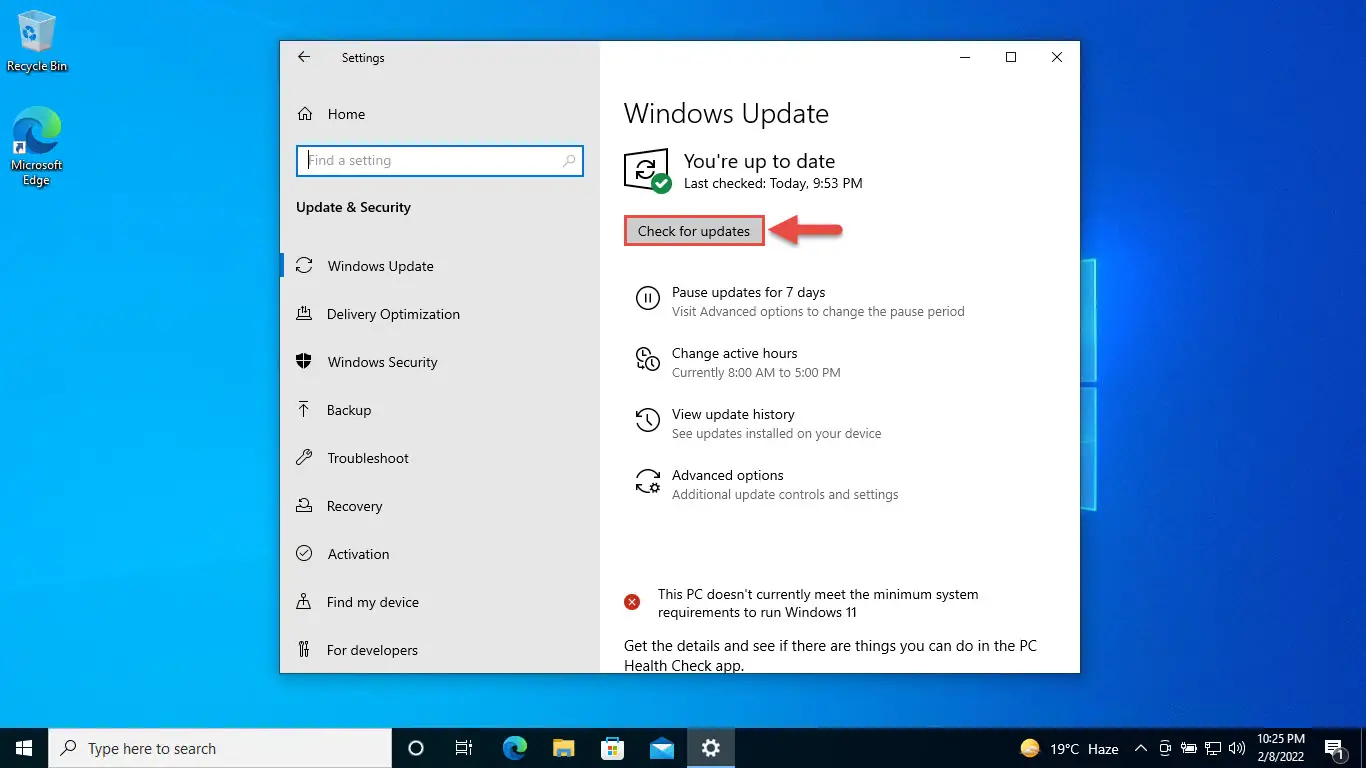
- 应用程序会扫描等待更新。扫描时,您将看到nthe后下载:
2022 - 03年累积更新预览窗口10版本21 x64-based系统h2 (KB5011543)
当下载完成后,点击现在安装。 - 安装后,点击现在重启完成安装。
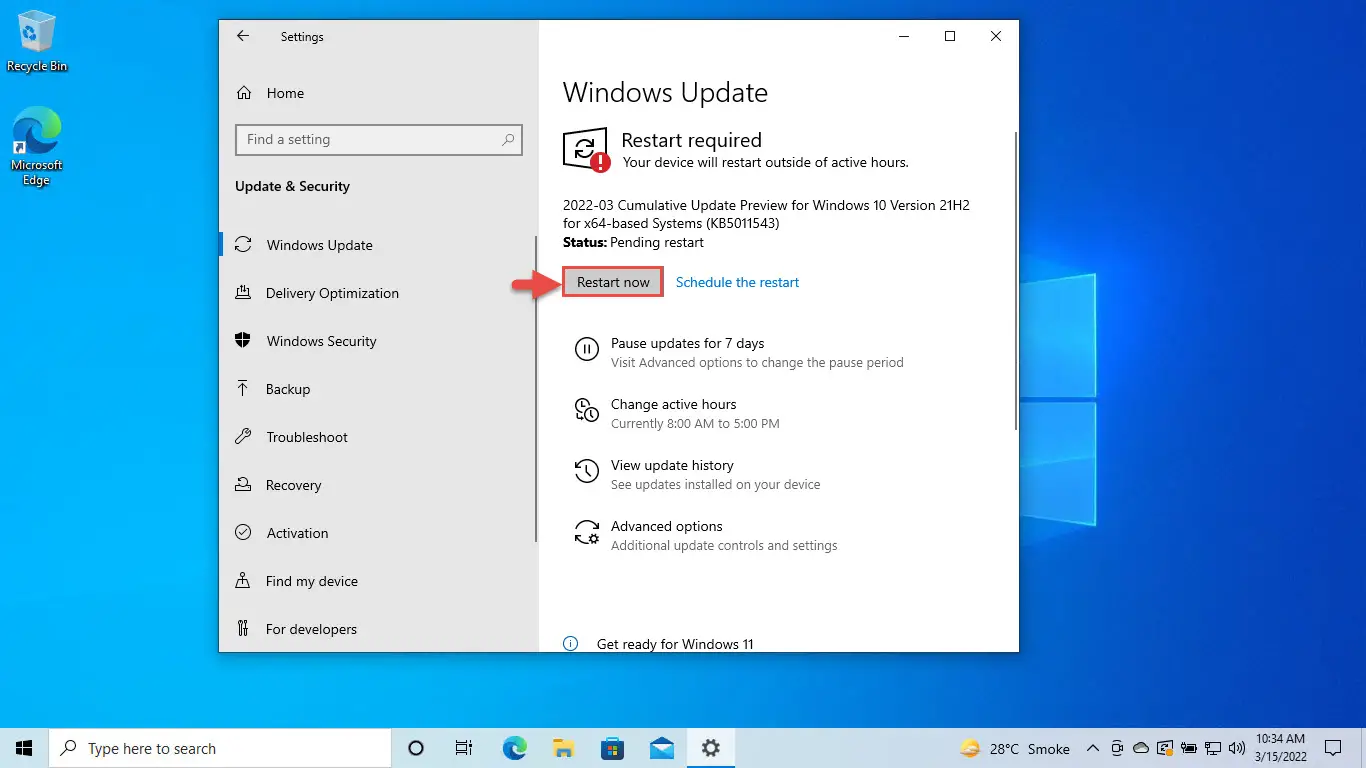
电脑重新启动后,您可以检查它已经更新建立19044.1618通过输入winver在运行。
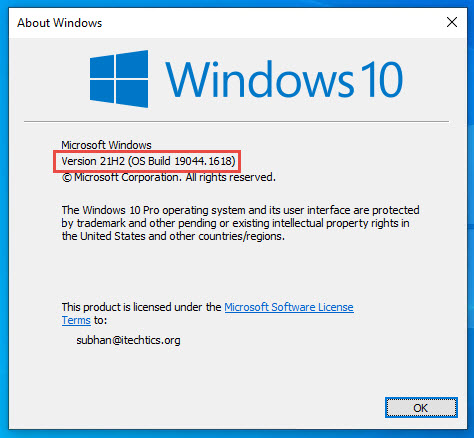
回滚/卸载Windows 10内幕预览更新
如果你不希望保持安装更新预览出于某种原因,你总是可以回滚到之前的构建的操作系统。然而,这只能执行后未来10天内安装新的更新。
回滚后10天,您将需要运用这个技巧。
你也可以求助于卸载更新使用下面的方法。
卸载KB5011543使用命令提示符
因为我们有安装这个更新使用Windows更新,它不会被列在更新的列表,但你可以看到它在命令行,因此卸载它。这里是:
- 拥有管理员权限打开命令提示符。
- 运行以下命令:
wmic压简短列表/格式:表 - 这将显示所有安装在计算机上的更新。确保相关的更新列表。现在运行以下命令卸载:
wusa /卸载/ kb: 5011543
重启你的电脑一旦更新删除。
清理后安装Windows更新
如果你想节省空间安装Windows更新之后,您可以运行下面的命令:
dism。exe/Online /Cleanup-Image /AnalyzeComponentStore
dism。exe/Online /Cleanup-Image /StartComponentCleanup




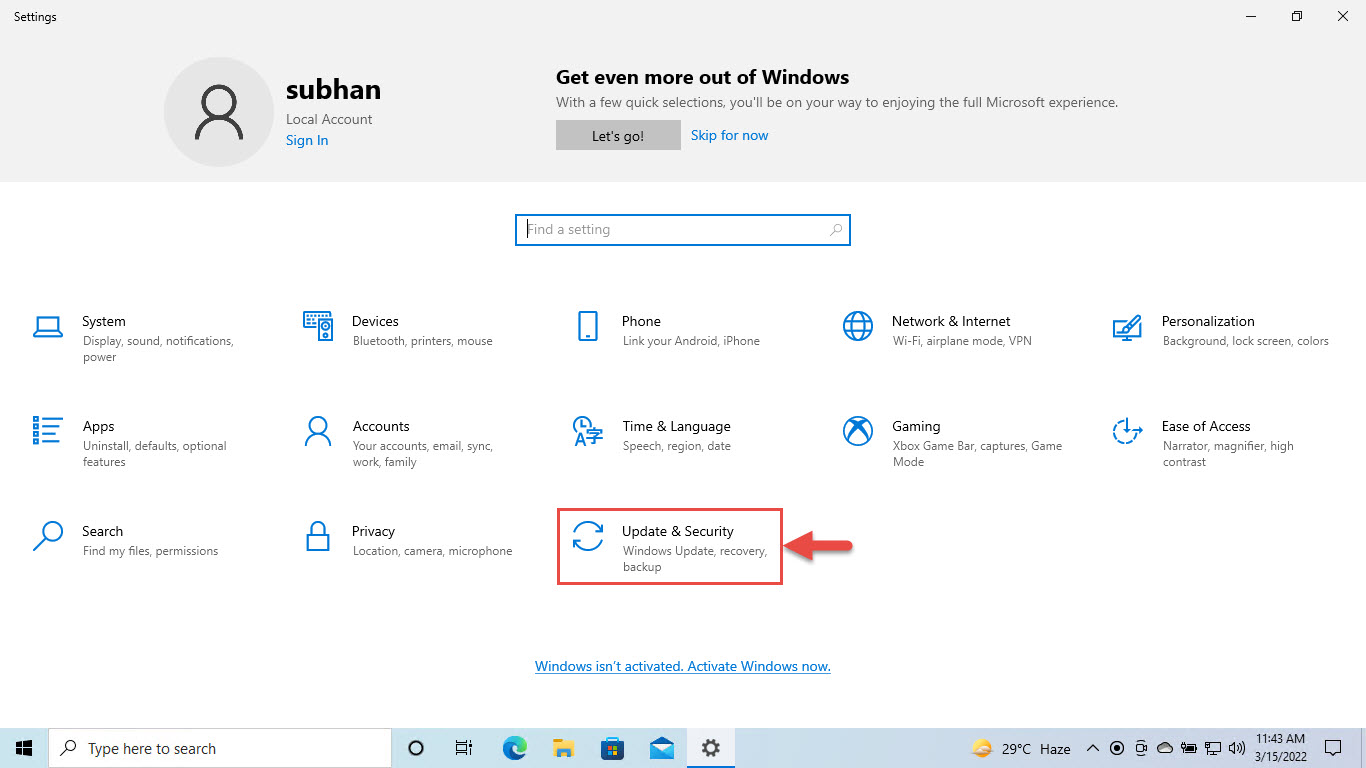
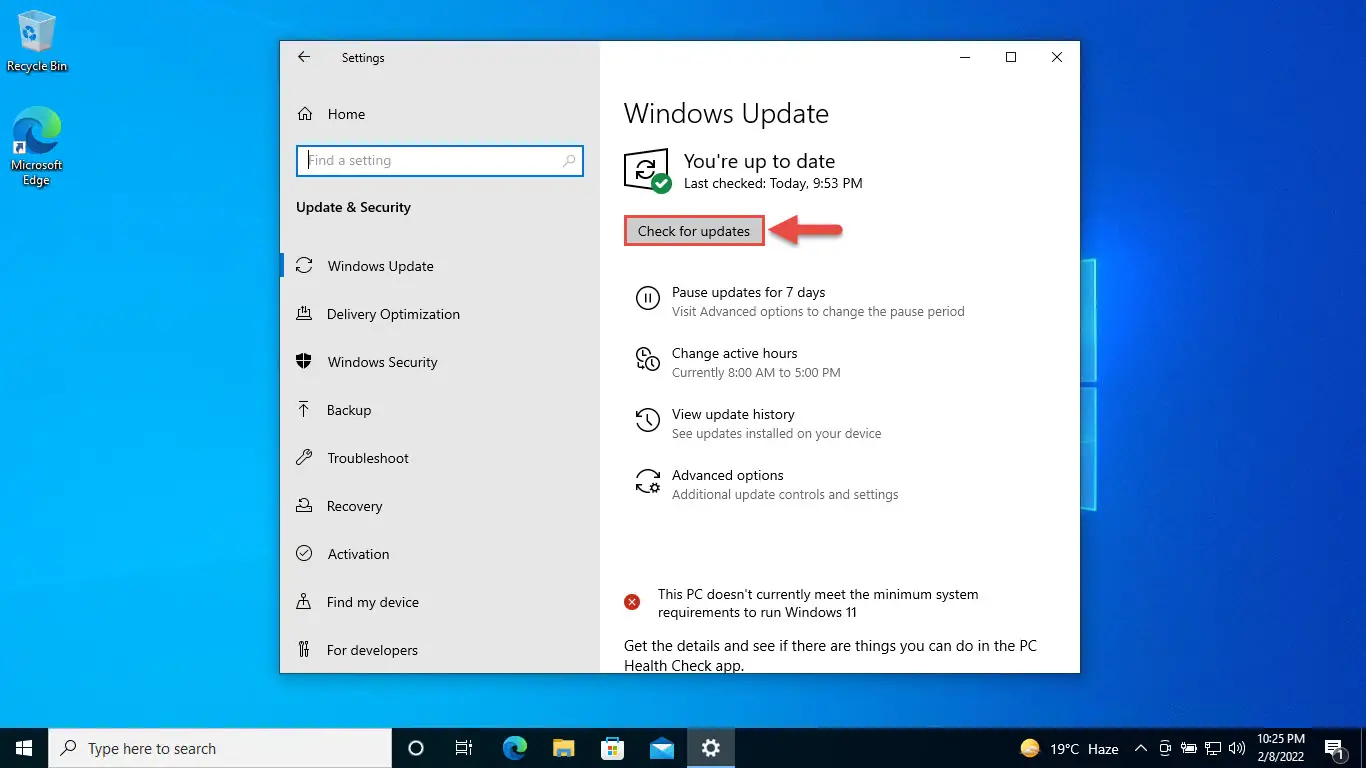

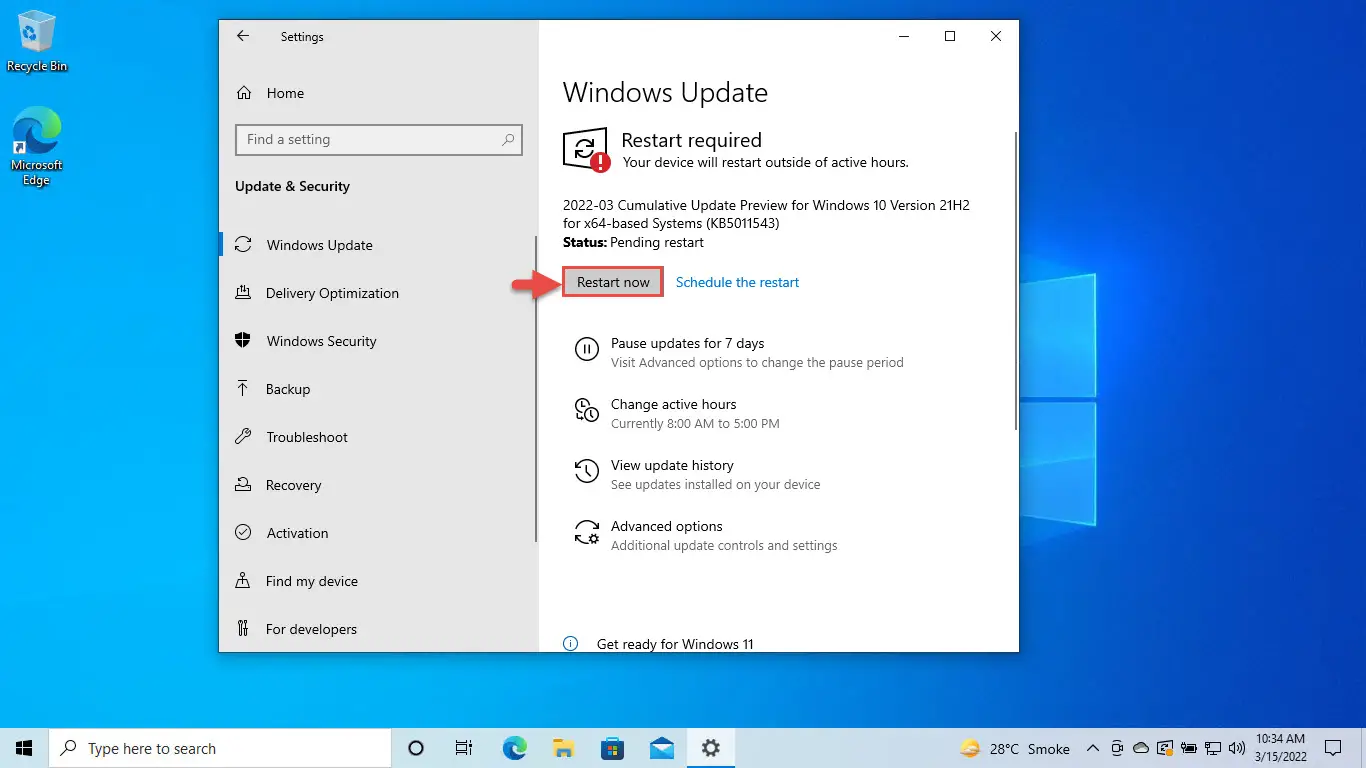
1评论
马克斯
哇,我更新了谢谢我在Windows -64 Pro